| IT-SUC-043 | Instrução de Trabalho | Data: 22/05/2024 Versão: v1 |
|---|---|---|
| Empresa Farmarcas |
Frequência de utilização Diária |
Tempo de execução Não medido |
| Elaborado por Murilo Marin |
Revisado por Murilo Marin |
Executado por Sucesso do Associado |
O que?
Planilha que apresenta o acompanhamento de vendas realizadas na modalidade fidelidade em todas as lojas filiadas a Farmarcas.
Quem executa?
Anjo responsável.
Quando?
Até o dia 12 de cada mês (baseado em informações de vendas do mês anterior).
Onde é feito?
Alimentado em planilha Excel (Y:\Drives compartilhados\OPR – Sucesso – Analistas\Ferramentas\PEC) baseado em relatórios extraídos do Radar e Analysis.
Por que é feito?
O acompanhamento é realizado para identificar oportunidades de fomentação dessa estratégia de venda em caso de lojas que não realizam a mesma de forma efetiva. Utilizado também para compartilhar o desempenho da loja com o próprio empresário.
Como?
Na planilha “EFETIVIDADE PEC” adicionar 3 colunas em branco para inserir as informações de venda pec, venda liquida e representatividade % referente ao mês que será alimentado.
Inserir lojas novas e status do radar
Extrair as informações atualizadas no radar de acordo com o passo a seguir:
Administrar > Gestão de lojas > Exportar lojas > Marcar somente os campos: data de inauguração, bandeira, CNPJ, razão social, data de desativação e status. > Exportar.
Após baixar a planilha é necessario ajustar algumas informações:
Coluna “Data de Inauguração”
Separar a informação de data da informação de horário utilizando o comando “texto para colunas”.
Coluna “Bandeira”
Converter as letras em maiúsculas usando a formula “=MAIÚSCULA”
Coluna “CNPJ”
Converter as informações em número.
As colunas ficarão nessa sequência e formatação:
Com os ajustes realizados o próximo passo é incluir as informações das novas lojas (ou em transição) na planilha EFETIVIDADE PEC.
Faça um PROCV na planilha com as informações do RADAR para identificar quais lojas não constam ainda na planilha EFETIVIDADE PEC (lojas que trouxerem a informação de #N/D no PROCV).
Filtre essas lojas (desconsidere lojas com status desativadas e montando), copie as informações de rede, razão social, CNPJ, data de inauguração e cole no final das linhas da planilha EFETIVIDADE PEC.
Ainda utilizando os dados do RADAR, atualize o status das lojas.
Na planilha EFETIVIDADE PEC coluna “Status lojas” faça um PROCV com as informações de status da planilha com dados do RADAR. Copie e cole as informações trazidas como valor.
Inserindo as informações de Venda PEC.
Extrair as informações atraves de relatório no ANALYSIS.
Acesse a ferramenta (https://www.febrafaranalysis.com.br) com login que disponibilize extrair dados de todas as bandeiras de uma vez.
Selecione a aba “relatórios” > Vendas – Vendas por mês (com estabelecimento).
Utilizando a opção “mais campos” personalize quais tipos de dados o relatório trará. Precisaremos das seguintes informações: Venda liquida, bandeira (rede), CNPJ e razão.
É necessário filtrar as bandeiras que fazem parte da Farmarcas e o período (mês) de vendas a ser extraído.
Com as opções filtradas conforme abaixo, clique em “exportar modelo”.
Após baixar o relatório organize as colunas na sequência: rede, CNPJ, razão e venda.
Faça um PROCV (utilizar preferencialmente o CNPJ como valor procurado) das informações de venda liquida do relatório Analysis com a coluna PEC da planilha de efetividade.
*os valores que trouxerem #N/D tentar realizar o PROCV utilizando a razão social. Os que ainda restarem, substituir por 0.
Inserindo as informações de Venda Liquida.
Extrair as informações através do relatório no RADAR “DASHBOARD DE VENDAS (PLUGPHARMA)”
Selecione a opção Analítico > Analítico flexível.
No período B preencha com o mês que deseja extrair (período A não é necessário alterar).
Exporte os dados do quadro com as informações de loja:
Mantenha na planilha somente as abas com informação “Loja” e “Valor B”
Utilizando a função do Excel “Texto para colunas” é necessário na coluna “Loja” separar as informações de categoria (P, M, G) da razão social e do CNPJ.
Após edição a planilha deve conter as seguintes informações:
Faça um PROCV para incluir as informações de venda liquida na planilha EFETIVIDADE PEC.
Informação de % venda PEC + STATUS
Para calcular o percentual de venda PEC divida a venda PEC pela venda liquida e replique a fórmula em todas as linhas da planilha.
Na coluna STATUS utilize a formula =SE de forma que o valor trazido seja 1,00 para lojas com 50% ou mais de venda PEC e valor 0,00 para lojas com menos de 50% de venda no PEC.
Abas Efetividade Lojas e Efetividade Valor
Na aba efetividade lojas somente é necessário clicar na tabela com o botão direito e atualizar. Valide se o gráfico foi atualizado.
Na aba efetividade valor utilize a formula =SOMASE para puxar as informações da base tanto referente as vendas liquidas quanto as vendas PEC. Deve-se considerar os critérios conforme abaixo:
=SOMASE(selecionar a base completa e travar com F4;voltar para aba efetividade valor e clicar em ACFARMA;voltar para base selecionar somente a coluna PEC e travar com F4)
Repita a fórmula também na coluna de venda liquida e nas linhas de todas as redes.
Finalizando, é importante bloquear a edição dessas abas para outros usuários pois funcionara somente como consulta.
Disponibilizar a planilha no drive Y:\Drives compartilhados\OPR – Sucesso – Analistas\Ferramentas\PEC e comunicar a equipe da atualização da mesma.



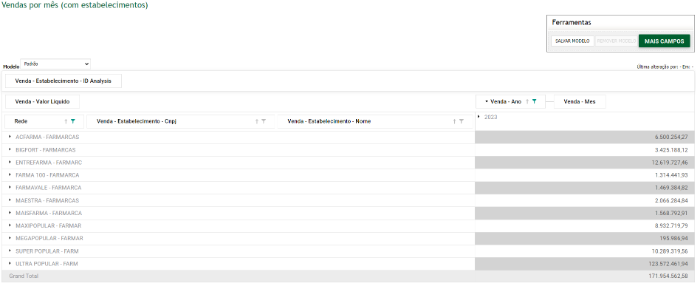
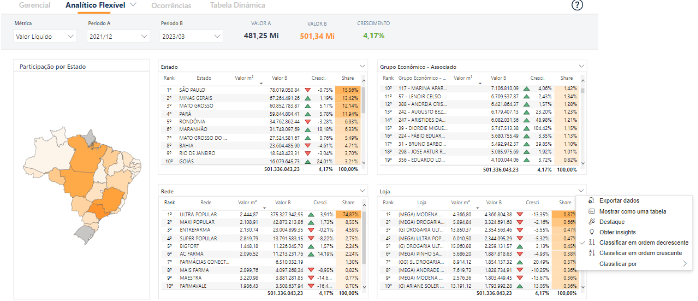

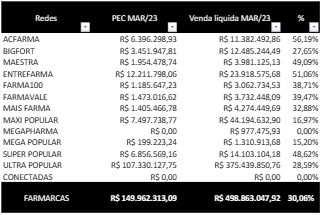
Deixe um comentário para melhorar o artigo.